最新信息技术五年级上册全册教案doc.docx
《最新信息技术五年级上册全册教案doc.docx》由会员分享,可在线阅读,更多相关《最新信息技术五年级上册全册教案doc.docx(32页珍藏版)》请在冰豆网上搜索。
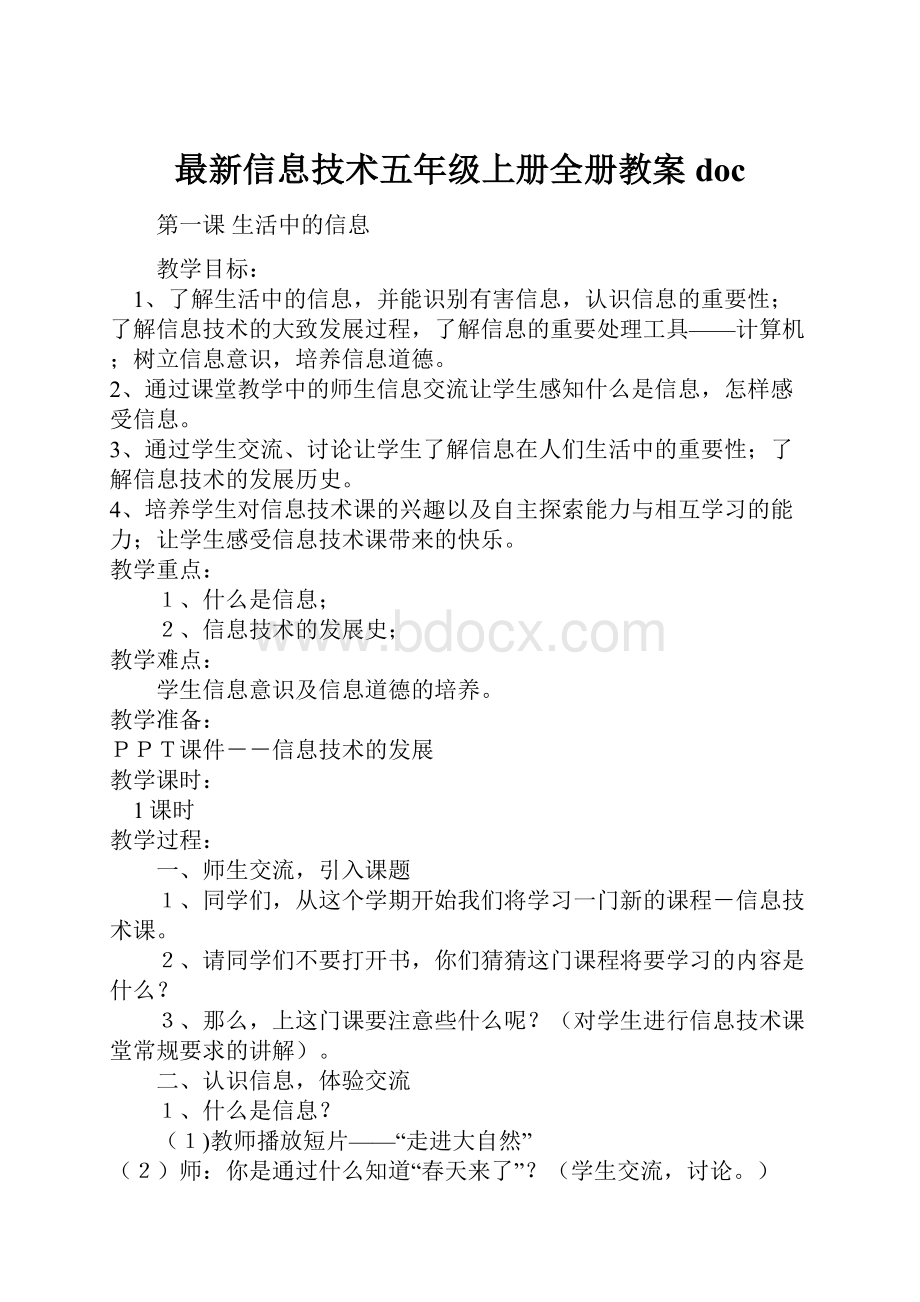
最新信息技术五年级上册全册教案doc
第一课 生活中的信息
教学目标:
1、了解生活中的信息,并能识别有害信息,认识信息的重要性;了解信息技术的大致发展过程,了解信息的重要处理工具——计算机;树立信息意识,培养信息道德。
2、通过课堂教学中的师生信息交流让学生感知什么是信息,怎样感受信息。
3、通过学生交流、讨论让学生了解信息在人们生活中的重要性;了解信息技术的发展历史。
4、培养学生对信息技术课的兴趣以及自主探索能力与相互学习的能力;让学生感受信息技术课带来的快乐。
教学重点:
1、什么是信息;
2、信息技术的发展史;
教学难点:
学生信息意识及信息道德的培养。
教学准备:
PPT课件--信息技术的发展
教学课时:
1课时
教学过程:
一、师生交流,引入课题
1、同学们,从这个学期开始我们将学习一门新的课程-信息技术课。
2、请同学们不要打开书,你们猜猜这门课程将要学习的内容是什么?
3、那么,上这门课要注意些什么呢?
(对学生进行信息技术课堂常规要求的讲解)。
二、认识信息,体验交流
1、什么是信息?
(1)教师播放短片——“走进大自然”
(2)师:
你是通过什么知道“春天来了”?
(学生交流,讨论。
)
生:
冰雪融化,小草发芽,……万物复苏。
师:
原来是这些信息告诉我们春天来了,可见,信息并不神秘,它就在我们身边。
那么你还能够举例说出我们身边的其它信息么?
(示意学生举手,一一回答。
)
师:
哦,这么多的信息,充实在我们的生活当中。
(板书:
信息无处不在)
教师小结:
广义的说,信息就是消息。
一切物质和事务的属性。
人类的大脑正是通过感觉器官接受物质和事务发出的种种信息来识别它们的存在、发展和变化的。
然而,大量的信息并不可以被我们直接感受到,我们必须通过某种方式间接的感知它们,发现它们。
2、什么是信息技术?
师:
请大家思考信息是怎样产生和传递的呢?
想想刚才的短片。
师:
冰雪融化,小草发芽,人们通过每年的观察,知道当春天来临的时候,这些自然现象就会发生,对么?
生:
对。
师:
那么我们的信息是怎样产生的呢?
生:
日积月累的观察;不断的观察……
师:
再不断的收集和整理而产生的。
那么信息怎么存储和传递呢?
生:
通过书本;通过影碟;通过录像;通过电视……
师:
同学们真不错。
教师总结:
有关信息的产生、传递、存储及处理的的技术就叫信息技术。
三、了解信息技术的发展。
1、学生自学,看书第4-5页。
2、请学生说说我国古代劳动人民有哪些方面运用了什么信息技术?
除了书本上提到的,鼓励学生多举例。
3、当今社会的信息技术有哪些?
你利用了吗?
四、引导从生活出发,了解信息的重要性
教师演示幻灯片,出示几张因获得信息及时而拯救了人们生命财产安全的资料。
师:
从刚才的资料中,你体会到了平时生活中的哪些信息重要?
生:
防洪,气象……
师:
你觉得信息重要吗?
你能举例说说在你生活中遇到的对你有重要意义的信息么?
生:
重要。
学生交流举例(如有学生举了书本上第3页的例子,则教师来临学生一起阅读)。
师:
那么,请大家思考,是不是所有的信息都有意义?
生:
不是。
(也有学生说是)
师:
请说“不是”的学生来给大家讲讲为什么?
学生举手,教师请一两名学生回答。
师:
听了刚才几名同学的举例,我们发现不利的信息确实对我们危害很大,那么,我们应该怎样正确对待获得的所有信息呢?
谁来说说?
学生讨论,回答。
师:
请把教材翻到第5页。
教师强调学生要做到以下几点,学生齐读。
(1)不阅读、不复制、不传播更不能制作虚假、有害的信息。
(2)主动地学习现代信息技术,逐步培养使用现代信息技术的能力。
(3)善于辨别有用信息、无用信息和有害信息。
(4)发现信息污染,及时提醒相关部门或人员。
五、复习巩固
1、完成书第6页的“拓展与练习”。
2、引导学生填写本课“收获与问题”表格。
3、组织学生互评“收获与问题”,然后教师点评。
板书设计:
第一课 生活中的信息
认识信息:
信息无处不在
信息的重要性:
信息技术的发展:
古代 驿马传书、飞鸽传书、烽火狼烟
现代 电视、雷达、电脑(信息技术)
遵守信息道德:
利用有益信息 拒绝有害信息
第二课 计算机真神
教学目标:
1、让学生知道计算机的基本组成;
2、让学生初步了解计算机的工作过程;
3、通过课堂教学中的师生信息交流让学生知道计算机的基本组成;
4、通过学生交流、讨论让学生初步了解计算机的工作过程,培养学生的抽象思维能力;
5、加深学生对计算机的了解,为更好地使用计算机奠定良好基础。
教学重点:
1、计算机的基本组成;
2、初步了解计算机的工作过程;
教学难点:
计算机的基本组成。
教学准备:
PPT课件
教学课时:
1课时
教学过程:
一、师生交流,新课引入。
上节课,我们认识了计算机,知道了计算机的分类和组成以及各组成部分的作用。
计算机还是重要的信息处理工具,现在各行各业都在使用计算机,我们的工作、学习和生活都离不开它。
今天我们就一起来认识这位新朋友。
二、新课讲授。
(一)计算机的基本组成
简单地说,计算机是由硬件和软件两个部分组成的。
对计算机而言,硬件和软件都很重要,少了谁都不行。
1、计算机的硬件
计算机的硬件包括哪些部分呢?
它们都有什么作用?
2、学生回答。
3、教师补充:
计算机的最基本的组成部分是显示器、主机、键盘和鼠标。
4、计算机还有哪些好帮手呢?
你能说说它的用途吗?
5、计算机的软件
计算机的软件是用来指挥计算机工作的命令语言,它可以分为系统软件和应用软件两大类。
6、你知道哪些计算机的软件?
(二)计算机处理信息的过程
1、师:
计算机又被称之为“电脑”,是因为它处理信息的过程在某些方面类似于人脑处理信息的过程。
2、我们人类处理信息主要通过眼睛、耳朵、鼻子、手、口等感觉器官和大脑来完成,那么,计算机里有这些类似“器官”吗?
它们分别是哪些部分呢?
3、想一想,你能完整说一说它的工作过程吗?
学生回答,讨论。
三、拓展与练习。
1、观察计算机的各个组成部件,看看它们是如何连接的?
自己动手试试看,能不能将一台计算机的各个设备连接好?
2、作为信息处理的重要工具,现在计算机的应用十分广泛。
试着回想一下,我们日常生活中哪些地方用到了计算机?
四、小结。
今天,你学到了计算机的哪些知识?
你还有哪些问题?
板书设计:
第二课 计算机真神
计算机的基本组成
硬件:
显示器、主机、键盘、鼠标
软件:
系统软件:
WINDOWS2000等
应用软件:
画图、FLASH、WORD等
计算机处理信息的过程:
输入设备 主机 输出设备
鼠标、键盘、麦克风等 打印机、音箱等
第三课 走进windows2000
教学目标:
1、了解机房规则;
2、学会开机和关机;
3、认识windows2000的桌面;
4、初步掌握鼠标的基本操作。
5、通过课堂教学中的师生信息交流让学生了解机房的规则,培养学生良好的上机习惯,为更好地使用计算机奠定良好基础;
6、通过实物演示让学生学会开机和关机;
7、通过课件演示让学生了解桌面的的构成;
8、通过鼠标小游戏让学生在娱乐中学习鼠标的基本操作,培养学生自主学习的能力。
教学重点:
1、认识windows2000的桌面;
2、鼠标的基本操作;
教学难点:
鼠标的基本操作。
教学准备:
PPT课件
教学课时:
1课时
教学过程:
一、师生交流,新课引入。
上节课,我们认识了计算机,知道了计算机的基本组成,同学们和老师一起回顾一下计算机主要由哪几个部分组成呢?
(学生齐答)。
非常不错!
那么我想大家也许早就迫不及待地想要打开计算机,看看它的庐山真面目了!
好,今天我们就一起来揭开它神秘的面纱。
二、新课讲授。
(一)机房规则
师授:
机房里的设备都接了电源,如果不听老师指挥,不但会损坏设备,而且很不安全;遇到机器故障时,应立即举手请老师处理。
机房规则:
(课件演示)
(二)开机
1、课件演示开机过程
2、学生动手开机,老师巡查。
(三)认识windows2000的桌面
同学们,现在计算机已经打开,呈现在我们面前的就是windows2000操作系统(课件演示)。
它是计算机的“大管家”,是沟通我们与计算机的桥梁,我们通过它来指挥计算机完成各种工作。
那这个大大的屏呢什么呢?
这个就是“桌面”
课件演示:
桌面的组成
桌面:
占据整个屏幕的背景区域,它就像办公桌的桌面,办公时在办公桌上进行,而windows的每个任务也都是在桌面上进行的。
图标:
桌面排列着许多小图形,这些小图形分别代表各种应用程序,就像我们摆辨在办公桌上的文具盒、作业本、小闹钟一样。
任务栏:
一般情况下它以矩形条形式位于屏幕底部,我们也可以将它移到桌面的顶部或一侧。
学生动手移动任务栏
拓展知识:
开始按钮、任务按钮(课件演示)
(四)鼠标的基本操作
在视窗操作系统中,鼠标的操作是非常重要的。
学生动手完成P14第一个“试一试”然后回答
老师讲解:
我们把小箭头称作鼠标指针,它会随着鼠标的移动而在屏幕上移动位置。
课件演示鼠标的基本操作:
指向、单击、双击、右击、拖动
课件链接鼠标小游戏,学生分组比赛看哪组完成的最好!
老师评比后讲解:
鼠标的每一种操作都有不同的作用,大家可以在以后的实际操作中再慢慢体会。
(五)关机:
自主学习
书P15-16“跟我做”
三、拓展与练习。
1、按照正确的步骤,练习打开、并关闭计算机。
2、将鼠标指针指向任务栏最右边的时间,看看今天是几月几号?
如果时间不对,你能想办法将它调整为正确的时间吗?
四、小结。
今天,你学到了计算机的哪些知识?
你还有哪些问题?
板书设计:
第三课 走进windows2000
1、 机房规则
2、 开机
3、 认识windows2000的桌面
视窗操作系统 桌面 图标 任务栏
4、 鼠标的操作
指向 单击 双击 右击 拖动
5、关机
第四课 神奇的窗口
教学目标
1、认识Windows 2000的窗口,了解窗口的组成以及各部分的特殊功能;
2、掌握窗口的基本操作包括改变窗口的大小,移动窗口,切换窗口等;
3、进一步掌握鼠标器的基本操作方法。
4、培养学生较强的动手能力和对计算机的兴趣以及良好的自学能力。
教学内容
窗口的基本组成,包括标题栏、菜单栏、工具栏、状态栏、 工作区、水平垂直滚动条等,以及它们的功能和意义;
窗口的基本操作:
改变窗口的大小,移动窗口,切换窗口等。
教学重点
窗口的基本组成,与改变窗口的大小。
教学难点
窗口基本组成及其功能意义。
学习方式
确定教学目标,设计对应任务;教师讲解为主,配以课件,并加强与学生互动;
教师辅导学生完成课堂实践操作,并辅助其拓展相关知识,培养学生学习兴趣。
适当通过课堂小游戏来活跃课堂气氛。
所用课时
1课时
学习环境
网络教室
学习过程
一、 课前组织教学。
教师打开写字板程序,给学生介绍写字板的强大功能。
然后,引入对写字板窗口的各部分(标题栏、菜单栏、工具栏、状态栏、工作区等)功能和意义的介绍。
二、教师配以flash电子讲稿,讲解课堂内容。
讲解过程中,教师注意在讲解窗口组成及其功能的时候,相对应地演示其功能。
如,在讲水平、垂直滚动条时,可以适当地拖动窗口改变其大小,让学生观察滚动条的变化。
讲切换窗口时,注意要学生观察任务栏任务按钮的变化。
三、授课完毕,布置学生课堂作业。
教师下堂辅导,指导学生完成课堂练习,并有针对性地给学生讲解各种操作的不同。
同时也可以挑选计算机基础比较好的学生充当小老师,给其他学生辅导。
四、学生进入调查反馈板块,填写内容。
五、对本堂课进行总结,布置课外作业。
评价方案
教师评价配合学生自我评价与同学评价,课堂表现与在实际操作过程中的表现相结合。
第五课 手指安家
教学目标:
1、让学生学会通过速度测试检测打字水平;
2、让学生通过打字游戏对主键盘进行综合练习,进一步掌握盲打方法;
过程与方法:
1、通过课堂教学中的师生信息交流让学生感知什么是盲打,怎样做就可以达到盲打。
2、通过学生交流、讨论让学生了解打字在人们生活中的重要性;
情感、态度与价值观:
让学生初步树立有益游戏意识,善于辨别有害游戏,正确对待计算机游戏。
教学重点:
1、测速打字以及打字的正确指法;
2、打字游戏;
教学难点:
学生正确对待计算机游戏的培养。
教学准备:
金山打字通软件
教学课时:
1课时
教学过程:
一、师生交流,引入课题
1、同学们,前面几节课我们学习了打字的方法和指法我们这节课来测测大家的学习效果,看看大家的打字速度怎么样,看看谁才是我们班的“键盘高手”。
2、演示金山打字通软件,你们这个软件好玩不?
3、金山打字通软件怎么玩呢?
(对学生进行正确对待计算机游戏的讲解)。
二、速度测试
1、 进入“金山打字通”,单击“登陆”,选择英打练习后,点“是”按钮,进入速度测试模块。
2、 单击左上角的“屏幕对照”,然后单击“课程选择”按钮,选择一篇普通的英文文章,单击“确定”。
3、 对照屏幕上的内容开始输入,完成后将出现测试结果。
如果内容较多,需要中途停止并查看结果,可以单击右下角的“完测试”按钮。
4、 留意测试结果对话框左上角的用户水平,看看你处于什么级别。
5、 完成测试以后,可以单击“排行榜”按钮,浏览一下“测试—排行榜”,看看自己排在第几位。
6、 练一练:
选择不同的文章,多做几次速度测试,看看自己的成绩是否稳定。
二、打字游戏
1、启动金山打字通,单击打字游戏按钮,就进入了一个打字游戏世界。
2、单击“生死时速”,进入警察抓小偷的游戏。
3、单击“单人游戏”,在接着出现的画面中,你可以选择扮演正义威严的警察,或是鬼鬼崇崇的小偷,在你选择好的人物上单击鼠标;你还可以选择使用的交通工具,自行车或小汽车,安们的速度不同,可以使游戏的难度不同。
选择好后,单击“开始”。
4、对照屏幕上显示的文章,开始键盘输入,看看自己能不能过关。
5、练一练:
先选择当警察,看你是否能够顺利地抓住小偷;然后选择当小偷,看是否能够摆脱警察的追捕。
三、复习巩固
1、 玩一玩“金山打字通”里的其他打字游戏,如“太空大战”、“激流勇进”
2、 通过“速度测试”在全班开展打字竞赛,评出班上的键盘高手。
3、 根据下面两幅图,说一说沉迷计算机游戏有什么害处。
第六课:
运指如飞
教学目标:
1、 学会操作“金山打字通”软件;
2、 掌握一些常用功能键的使用。
3、 通过课堂教学中的练习熟练掌握各键所在的位置。
4、 通过学生在打字游戏中提高对学习的兴趣。
5、让学生初步树立信息意识,善于辨别有害信息,有良好的信息道德。
教学内容:
1、 启动金山打字通
2、 按键练习
3、 认识一些常用的功能键
教学重点:
1、 按键练习
2、 认识一些常用的功能键
教学难点:
认识一些常用的功能键
教 具:
1、 一套多媒体计算机演示设备;
2、 一套多媒体教学环境。
教学课时:
1课时
教学过程:
一、谈话激趣,揭示课题。
通过上节课学习,同学们对键盘有一个大概的了解了吧?
键盘是计算机重要的输入工具,通过键盘,我们可以将命令、符号、数字等输入电脑中,因此熟练操作键盘是计算机基本技能之一,这节课我们一起来进一步接触和利用键盘。
二、自主探究,学习新知
1.尝试操作,感受难度
教师介绍“金山打字通”软件。
要求学生通过以前学习的关于打开窗口的知识来尝试启动该软件。
然后老师加以小结。
接着老师提问“有什么其他的启动的方法?
”由学生操作演示来解答。
2.提出任务,实践总结
老师:
教师演示键盘上的常用功能键,提出任务:
看看这些常用功能键的作用。
学生:
利用金山打字通打字,然后总结功能键的功能。
老师:
对学生总结不足的地方进行补充。
老师:
让学生分别输入自己的姓名、班级、学号的汉语拼音,然后按“回车键”、“退格键”、“大小写字母锁定键”、“Shift”键说说你能发现什么?
请四人小组交流,然后由各小组分别派一名代表汇报你们小组交流的结果。
组1:
空格键。
键盘上最长的键,叫空格键。
用于向计算机输入空格。
组2:
回车键。
标有“Enter”的键叫作回车键。
回车键有两个作用,当你向电脑发出命令后,一定要按一下,电脑才会执行你的命令,还有当你在写字时,按下可以使光标移到下一行。
组3:
标有“Caps Lock”的是大写字母锁定键,可以改变英文字母的大小写状态,控制着一盏信号灯,位于键盘右上角信号灯区的中间。
Caps Lock指示灯灭了,键盘进入小写状态。
组4:
主键盘区左右两侧各有一个标有“Shift”的键,叫做换档键,按住它不要松开,再按其他键,之后松开各键,而且它还可以改变字母大小写。
组5:
标有“Back space”的叫退格键,每按一下,可以擦去光标前面的一个字符。
组6:
跳格键。
在主键区的右侧有一个“Tab”键,叫做跳格键,在文字处理软件中按一次“Tab”,光标可以跳好几个空格或移到指定的位置。
在处理表格时,“Tab”的用处就更大了,可以跳到下一个单元格。
3.教师引导,掌握技巧
老师:
看来每小组都经过认真的观察,并进行详细而有条理地解说。
教师让生根据汇报结果,让生练习操作:
⑴ 请同学们输入26个字母,先输入小写字母,再输入大写字母,看谁的指法最正确,速度最快。
⑵ 练习输入下列符号,每个符号中间空两格,每组之间空一行。
@ & * ( ^ $ # !
)
三、多元评价,巩固新知
对于在学习操作过程中有新发现的同学进行表扬,让学生发挥创造力,利用字母、数字、符号等创作一些简单的画。
板书设计:
第六课 运指如飞
回车键 Enter
退格键 Back space
大小写字母锁定键 Caps Lock
第七课 键盘高手
教学目标
1.知识目标:
金山打字通软件的相关操作;正确对待计算机游戏
2.技能目标:
掌握规范的键盘指法。
3.情感素质目标:
培养正确的打字习惯,帮助学生端正对电脑游戏的态度,使学习者更加崇尚计算机知识,从而更加努力学习。
教学重难点
正确对待计算机游戏
教学准备
教学多媒体;挂图或者图画;打字软件:
金山打字通。
教学策略及方法
由于本课内容是以操作性为主,因此,主要采取让学生主动探索的方法,自主学习,自主操作,在操作中进行探究思考并完成任务。
怎样对待游戏的问题具有争议性,因此可以让学习者在课堂上进行讨论。
评价策略与总结
利用金山打字通的测试—速度排行榜来评价学生的打字速度和水平。
通过小组总结或老师根据学生在课堂上的表现给出适当的评语。
教学过程
教学过程 教师活动 学生活动
情境导入、激发兴趣
老师:
通过前面两课的学习,同学们的打字水平都有了很大的进步。
下面,看老师的!
教师演示快速输入:
Hello!
Good morning. boys and girls 让学生演示操作并复述其作用
导入 刚才同学们在看到老师操作时,都很惊叹,那么老师的打字速度到底怎么样呢?
(回答:
好快!
)我们今天这节课就来学习利用金山打字通软件来测试自己的打字速度和水平
讲练结合、初步感知
教师演示操作如何利用金山打字通进行速度测试
下面,我们利用金山打字通软件进行一个小竞赛,输入一篇我们学过的课文,看谁的速度快。
我们评出五位打字小能手。
2.在教师一声“开始”号令下,全体同学进行紧张的测试。
(五分钟)
3.小结:
教师评出五位打字小能手,奖励小礼物,并就个别同学在输入过程中出现的问题加以指正
学生阅读课本相关页,了解相关知识学生打开“金山打字通”跟随教师一起操作
学生实践操作,教师检查指导 总结 通 过上面的练习,相信同学们已经掌握了速度测试的方法了,下面开始测试自己的打字速度吧!
记得要多次测试,并找不同的文章进行测试,以保证自己成绩的稳定。
要想成为打字高手,不但要有决心,勤学苦练,还要掌握正确的指法规范,始终严格地按指法要求练习,养成良好的打字习惯。
只有这样才能达到目的
游戏引导、以玩促练
一、用“金山打字通”软件进行原位键练习
相邻的两位同学相互评比
要求
①打字姿势正确
②指法及敲击过程正确
生死时速、太空大战、激流勇进等游戏
启动软件打字
两人一组,互相检查姿势及击键方法,相互评价。
bbs讨论游戏的利与弊 教师主持 bbs讨论
总结 今天这节课,我们学习怎样利用金山打字通进行速度测试,也 玩了一些小游戏,同学们练习得非常好,也体验到了键盘操作的快乐。
虽然大多数同学现在操作键盘还不是很熟练,不过没关系,只要同学们以后坚持按正确的指法 去练习,相信用不了多长时间,你们每个人都会键指如飞,键盘操作水平肯定会超过老师的。
同学们有信心吗?
虽然游戏在一定程度上有益于学习,但是过注意不要 沉迷其中啊
第八课 汉字输入
教学目标
1.基本目标
认识领域:
使学生认识汉字输入的重要性。
操作领域:
熟悉操作法的调出,汉字的输入,文件的保存和打开。
情感领域:
在汉字输入过程中,体验在网络中与人交流的乐趣,和在网络交流中应注意的文明公约,从而使学生更积极、主动地学习网络知识。
2.发展目标:
在各种形式的汉字输入过程中,锻炼学生实际操作计算机的能力,让学生较快地适应网络社会的需求,进一步提高学生运用迁移进行探索学习的能力和自我学习的能力,为今后网络环境下的自主学习打下良好的基础。
教学重点:
利用智能ABC输入法输入汉字的基本操作。
教学难点:
文件名的组成。
教学媒体
计算机多媒体教学网络、计算机、投影仪、自制课件、音响、学校网站。
所用课时:
1课时。
教学过程:
一、导入:
同学们都知道,逐个输入键盘上的英文字母就可以完成英文输入。
但是中文不是拼音文字,而且字很多,怎样才能将中文输入到电脑中呢?
由于中文字多,因此中文字需